Advertentie
Het Windows-register is een van de slechtst begrepen onderdelen van het Windows-besturingssysteem. Het begrijpen en de juiste tools gebruiken om het te beheren, kan het verschil maken in het hebben van een goed werkende computer.
Welke versie van Windows u ook gebruikt, het register blijft een essentieel onderdeel van de manier waarop software op het besturingssysteem wordt aangesloten. Het is al vele jaren het geheime wapen van veel IT-technici. Het is een plek waar je, als je weet wat je doet, kunt verhoog de prestaties van uw pc Top 5 Freeware Registry Cleaners die de pc-prestaties verbeterenHet opschonen van het register zal de prestaties van Windows zelden verbeteren en het is riskant. Toch zweren veel bij registeropschoonprogramma's. Jij ook? Gebruik in ieder geval een van deze tools omdat ze de veiligste zijn die u zult vinden. Lees verder . Als je niet weet wat je doet, zie je het natuurlijk niet elke prestatieverhoging helemaal Registry Cleaner gebruiken: maakt het echt een verschil? Advertenties voor registeropschoonprogramma's zijn overal op internet te vinden. Er is een hele branche die erop uit is om onervaren computergebruikers te overtuigen dat hun register moet worden gerepareerd en dat, voor tien eenvoudige betalingen van $ 29,95, hun ... Lees verder of je kunt de gevreesde oorzaak veroorzaken blauwe scherm van dood 11 tips om u te helpen bij het oplossen van de Windows Blue Screen ErrorWat is een blauw scherm in Windows? Hoe los je blauwe schermfouten op? Hier zijn verschillende oplossingen voor dit veelvoorkomende Windows-probleem. Lees verder .
Maak u geen zorgen, u hoeft geen pc-goeroe te zijn om de voordelen van registeraanpassingen te benutten. Verschillende hulpprogramma's kunnen het register vereenvoudigen en u helpen bij het vinden en repareren van problemen die mogelijk problemen veroorzaken voor uw computer.
Basisprincipes van Windows-register
Het beheren van het Windows-register in Windows 7, Windows 8 of Windows 10 komt neer op het gebruik van de ingebouwde Regedit-tool. Het starten van Regedit werkt hetzelfde in alle versies van Windows. U kunt ernaar zoeken (dit is waar Windows-versies enigszins verschillen) of u kunt op drukken Windows-toets + R Typ om het dialoogvenster Uitvoeren te openen regediten klik op OK of druk op Enter.
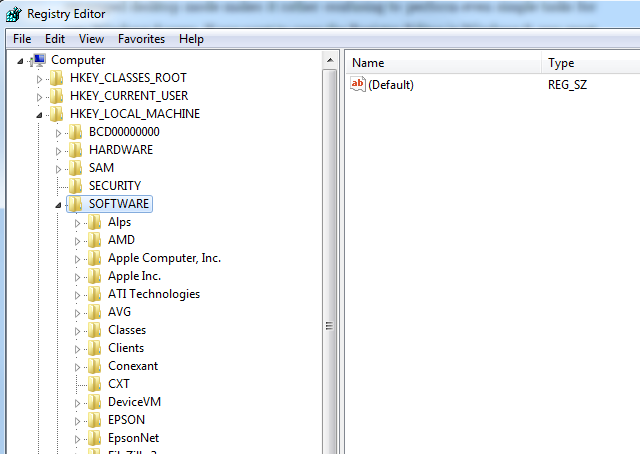
Stel je het Windows-register voor als de "Project Manager" voor Windows. Het beheert aangepaste elementen van alle software die op het systeem is geïnstalleerd, zoals wat gebruikers wel en niet kunnen doen wanneer ze zijn ingelogd op een applicatie. Dit is vooral handig wanneer u onderzoekt waarom Windows zelf zich onverwacht gedraagt. Vaak ligt het geheim diep in het register, waar een willekeurige registersleutel is bewerkt - soms door een virus - en het veroorzaakt het soort problemen dat u ziet.
Een van de meer grondige voorbeelden van het gebruik van het register - compleet met een lijst met echt coole register-hacks - is het recente artikel van Chris Hoffman waarin wordt uitgelegd hoe het Windows-register werkt Wat is het Windows-register en hoe bewerk ik het?Als u het Windows-register moet bewerken, is het aanbrengen van een paar snelle wijzigingen eenvoudig. Laten we leren hoe we met het register kunnen werken. Lees verder .
U moet heel voorzichtig zijn wanneer u het register probeert aan te passen op de manier die Chris heeft beschreven - of met behulp van een van de onderstaande tools. Door een van de onderstaande tools te gebruiken, wordt het bewaken of aanpassen van het Windows-register een beetje eenvoudiger, vooral voor gebruikers die nieuw zijn in het aanpassen van registerinstellingen.
Monitor registerwijzigingen met Regshot
Het mooie van het Windows-register is dat het een zeer krachtige manier is om het hele besturingssysteem te beïnvloeden. Dat is ook de ultieme zwakte. Het enige dat nodig is, is een kleine "aanpassing" aan een belangrijke vermelding in het register en het kan de prestaties van uw besturingssysteem volledig veranderen.
Dit is waarom Regshot, een open-source hulpprogramma voor het vergelijken van registers, staat bovenaan deze lijst met registertools.

Met Regshot kunt u een momentopname maken van uw hele register wanneer u weet dat uw computer optimaal werkt. Dit kan net na jou zijn een virusscan 4 Nauwkeurigheid van gratis virusscanners vergeleken Lees verder , of wanneer u Windows hebt bijgewerkt met de nieuwste Microsoft-patches 3 redenen waarom u de nieuwste Windows-beveiligingspatches en -updates zou moeten gebruikenDe code waaruit het Windows-besturingssysteem bestaat, bevat gaten in de beveiliging, fouten, incompatibiliteit of verouderde software-elementen. Kortom, Windows is niet perfect, dat weten we allemaal. Beveiligingspatches en updates verhelpen de kwetsbaarheden ... Lees verder . Het heeft de toegevoegde bonus dat het een momentopname maakt van belangrijke mappen (zoals uw kern Windows-map), zodat u later kunt vergelijken om te zien of daar ook wijzigingen zijn aangebracht.
Zodra u het bestand "1e opname" hebt opgeslagen, kunt u het hulpprogramma op elk moment opnieuw uitvoeren, klikt u op de knop "2e opname" en voert u vervolgens de functie "Vergelijken" uit om eventuele wijzigingen te zien. U kunt dit daadwerkelijk testen na het installeren van nieuwe software op uw computer. Dit hulpprogramma toont u alle wijzigingen in het register en de Windows-directory die zijn aangebracht.
Onderzoek het register met het Reg-commando
Een zeer handige opdrachtregeltool die rechtstreeks in Windows is ingebouwd, is de 'Reg'-opdracht. Start het opdrachtvenster (via Zoeken of Accessoires of druk op Windows-toets + Rinvoeren cmd, en raak Enter), en u kunt deze snelle en effectieve tool gebruiken om de waarden van registersleutels op te vragen, sleutelwaarden toe te voegen of te wijzigen, of zelfs sleutels te exporteren en importeren.
De enige valkuil bij het gebruik van deze tool is dat u een lijst met sleutels nodig heeft die u wilt controleren of wijzigen voordat u de opdrachten geeft. Als u bijvoorbeeld de Common Files Directory wilt controleren die momenteel door het Windows-besturingssysteem wordt gebruikt, kunt u die sleutel controleren door in te typen:
Vraag opvragen HKEY_LOCAL_MACHINE \ SOFTWARE \ Microsoft \ Windows \ CurrentVersion / v CommonFilesDir
De resulterende sleutelwaarde wordt weergegeven wanneer u op de enter-toets drukt.

Als u regelmatig belangrijke registerwaarden wilt controleren om te zien of een van deze wordt gewijzigd als gevolg van virussen of andere schadelijke software 10 stappen die u moet nemen wanneer u malware op uw computer ontdektWe zouden graag denken dat internet een veilige plek is om onze tijd door te brengen (hoesten), maar we weten allemaal dat er om elke hoek risico's zijn. E-mail, sociale media, kwaadaardige websites die hebben gewerkt ... Lees verder kunt u een batchtaak maken die al deze sleutels opvraagt en ze als volgt naar een gegevensbestand uitvoert:
reg query HKEY_LOCAL_MACHINE \ SOFTWARE \ Microsoft \ Windows \ CurrentVersion / v CommonFilesDir >> c: \ temp \ registryinfo.txt
reg query HKEY_LOCAL_MACHINE \ SOFTWARE \ Microsoft \ Windows \ CurrentVersion / v ProgramFilesDir >> c: \ temp \ registryinfo.txt
reg query HKEY_LOCAL_MACHINE \ SOFTWARE \ Microsoft \ Windows \ CurrentVersion / v ProgramFilesPath >> c: \ temp \ registryinfo.txt
reg query HKEY_LOCAL_MACHINE \ SOFTWARE \ Microsoft \ Windows \ CurrentVersion / v SM_GamesName >> c: \ temp \ registryinfo.txt
Het resulterende uitvoerbestand ziet er als volgt uit.
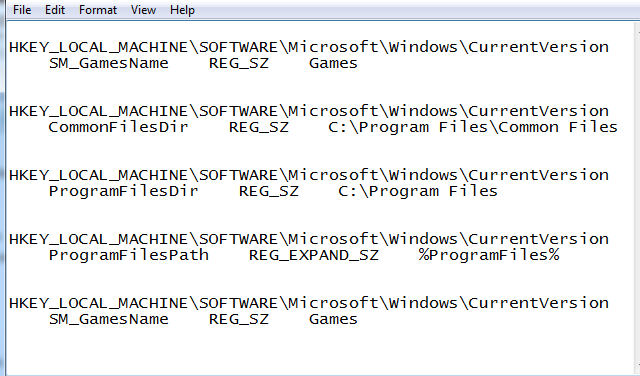
Met de opdracht "reg" kunt u ook nieuwe waarden toevoegen door te typen:
reg voeg HKEY_LOCAL_MACHINE \ SOFTWARE \ Microsoft \ Windows \ CurrentVersion \ TestKey toe
Het is duidelijk dat het niet veel zin heeft om een "TestKey" -waarde toe te voegen aan dat registerdomein, maar het laat zien hoe je snel een sleutel overal in het register kunt toevoegen met slechts één enkele opdrachtregel.
Met de opdracht "reg" kunt u ook de functie "exporteren" gebruiken om een momentopname te maken van belangrijke secties van het register. Dit is net zo eenvoudig als het typen van "reg export", gevolgd door het pad van de sleutel of de domeinmap. Als u bijvoorbeeld een momentopname wilt maken van het volledige CurrentVersion-registerdomein, typt u:
reg exporteren HKEY_LOCAL_MACHINE \ SOFTWARE \ Microsoft \ Windows \ CurrentVersion c: \ temp \ CurrentVersionExport.txt
Nadat u deze snapshotbestanden heeft opgeslagen, kunt u ze later importeren met de opdracht 'reg import [Filename]'. Dit is een handige manier om belangrijke delen van het register te herstellen nadat een software-update of virusinfectie het heeft beschadigd. Dit is duidelijk een meer "handmatige" benadering voor het beheer en de beveiliging van het register, maar voor iedereen die dat doet geeft de voorkeur aan de opdrachtregel of batchtaakbenadering boven het gebruik van vooraf gemaakte applicaties - dit is de perfecte oplossing oplossing.
Beheer uw register beter met registrar
Gezien het belang van uw register, moet deze misschien worden "beheerd" in plaats van slechts af en toe te worden gecontroleerd op problemen. Duidelijk bedoeld voor meer gevorderde pc-gebruikers, een gratis tool genaamd Griffier aangeboden door Resplendence - de maker van een aantal hoogwaardige Windows-tools - is een fantastische oplossing. Het biedt meer functionele toegang tot uw register dan het hulpprogramma Windows regedit.
Op het eerste gezicht lijkt het net alsof je regedit gebruikt, maar er is een werkbalk vol met functies.
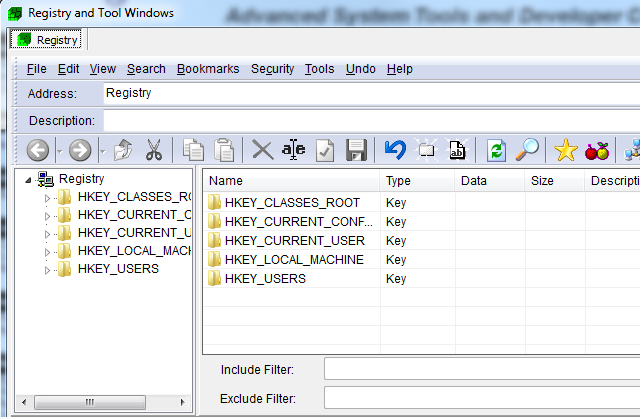
Wat u zult ontdekken wanneer u uw register met deze tool gaat verkennen, is dat het u veel meer flexibiliteit en beheer over het register geeft in vergelijking met regedit. Voer eenvoudige zoek- en vervangbewerkingen uit, markeer belangrijke registersleutels voor constant later volgen, en het beste van alles, beschrijvingen voor registersleutels en waarden (en de mogelijkheid om toe te voegen je eigen).
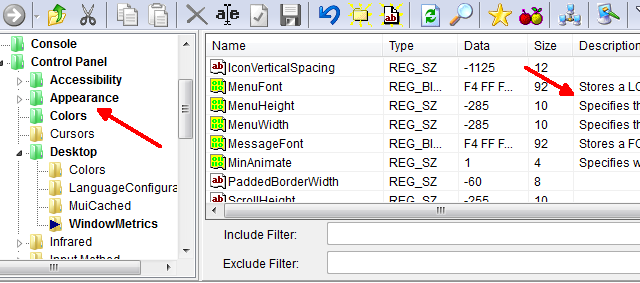
U kunt zien hoe nuttig deze beschrijvingen zijn wanneer u dubbelklikt op een toets. In tegenstelling tot regedit, die je gewoon de naam van de sleutel en de waarde laat zien tijdens het bewerken, laat Registrar je zien de sleutel en waarde, maar ook onder welke categorie die sleutel valt, en een uitgebreide beschrijving als dat zo is beschikbaar.
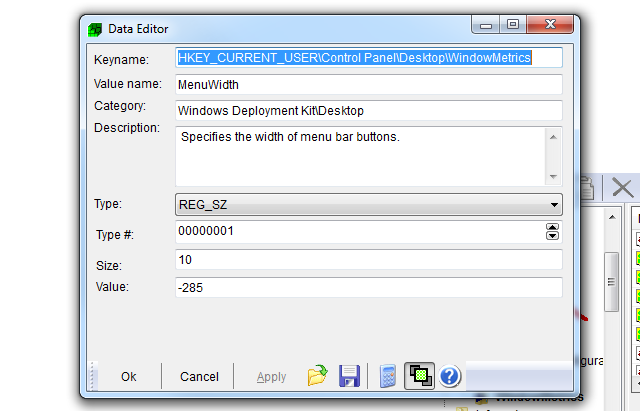
Een bladwijzer maken voor belangrijke toetsen voor eenvoudige bewaking is net zo eenvoudig als met de rechtermuisknop op een toets of map klikken en de optie "Bladwijzer" kiezen.
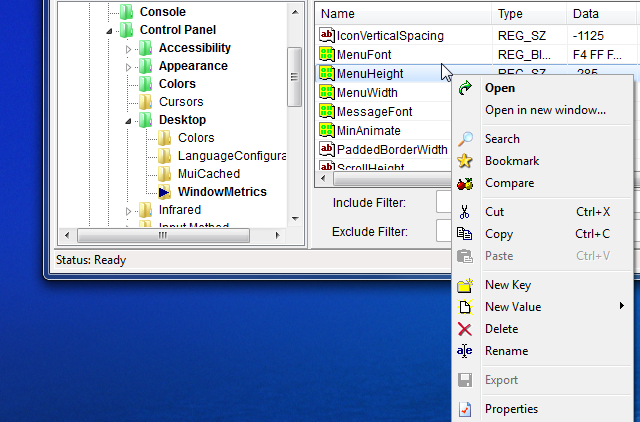
Dit is vooral handig voor die kritieke Windows OS-sleutels waarvan u weet dat ze met name virussen targeten, zoals de sleutels Startup en Scheduler. U kunt een volledige lijst met de meest gerichte registersleutels vinden op Symantec-website.
Houdt u een back-up van uw register?
Zoals u kunt zien, zijn er een aantal behoorlijk handige tools en hulpprogramma's om uw register te controleren en ervoor te zorgen dat het schoon is. Het is een goed idee om op zijn minst een momentopname te maken, zodat als uw register wordt gehackt, u kunt achterhalen waardoor de zaken naar het zuiden zijn gegaan. Je zult ook een manier hebben om dingen terug te krijgen zoals ze waren. Als u bedenkt hoe aanzienlijk kleine wijzigingen in het register de prestaties en werking van uw computer kunnen beïnvloeden, is het nemen van een momentopname en het controleren van uw register een zeer goede verzekeringspolis.
Houdt u uw computerregister in de gaten? Welke tools gebruikt u daarvoor? Deel uw eigen trucs en advies in de opmerkingen hieronder.
Afbeeldingscredits: 3D-kubus Via Shutterstock
Ryan heeft een BSc-graad in elektrotechniek. Hij heeft 13 jaar in automatiseringstechniek gewerkt, 5 jaar in IT en is nu een Apps Engineer. Hij was een voormalig hoofdredacteur van MakeUseOf, hij sprak op nationale conferenties over datavisualisatie en was te zien op nationale tv en radio.